CATIAv5r21如何画一支签字笔?
1、打开电脑、打开CATIA软件,点击开始-机械设计-零件设计。
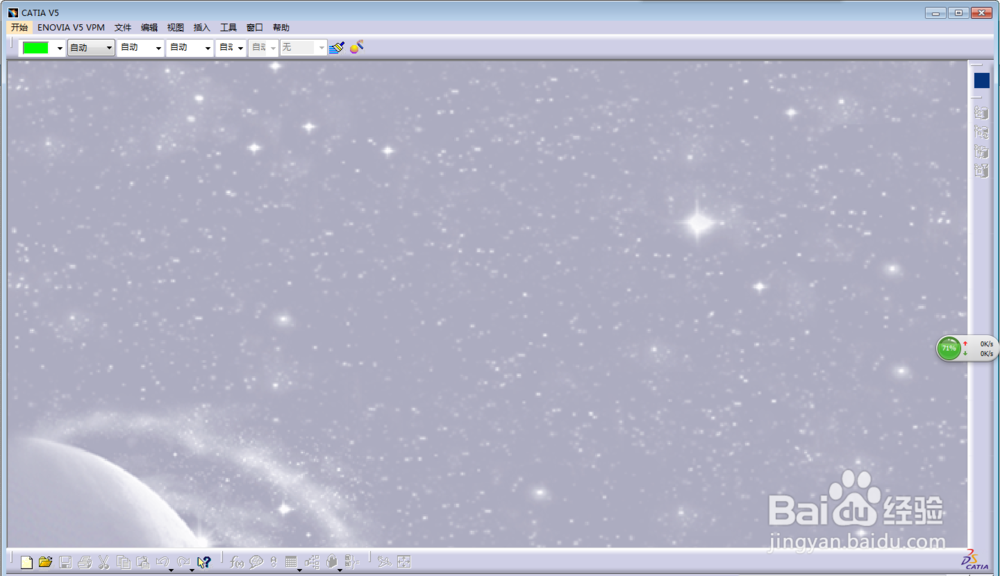
2、先画笔芯:按照如图所示的工程图数据,画好草图,并通过旋转命令生成几何体。
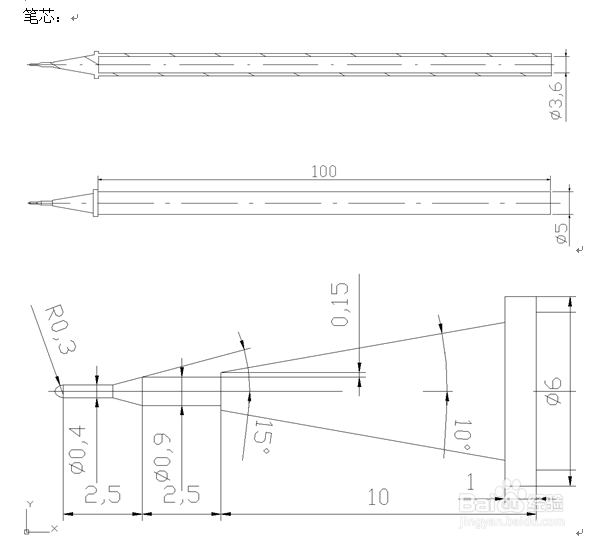
3、生成的几何体如图。

4、接着画笔筒:按照如图所示的工程图数据,画好草图,并通过旋转命令生成几何体。
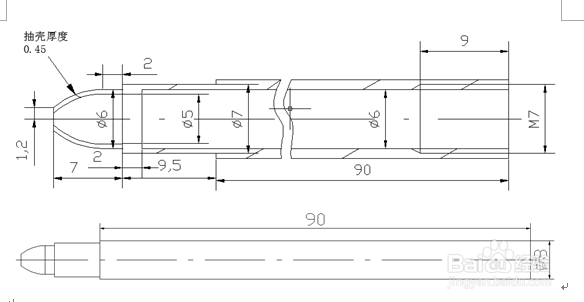
5、生成的几何体如图。

6、接着画端盖:按照如图所示的工程图数据,画好草图,并通过旋转命令生成几何体。
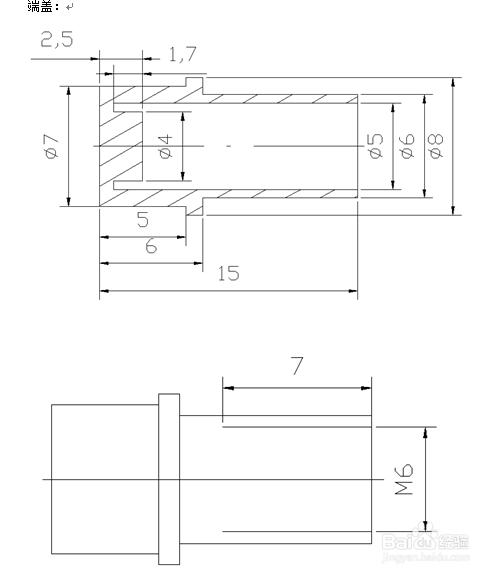
7、生成的几何体如图。

8、接着画笔套:按照如图所示的工程图数据,画好草图,并通过旋转命令生成几何体。
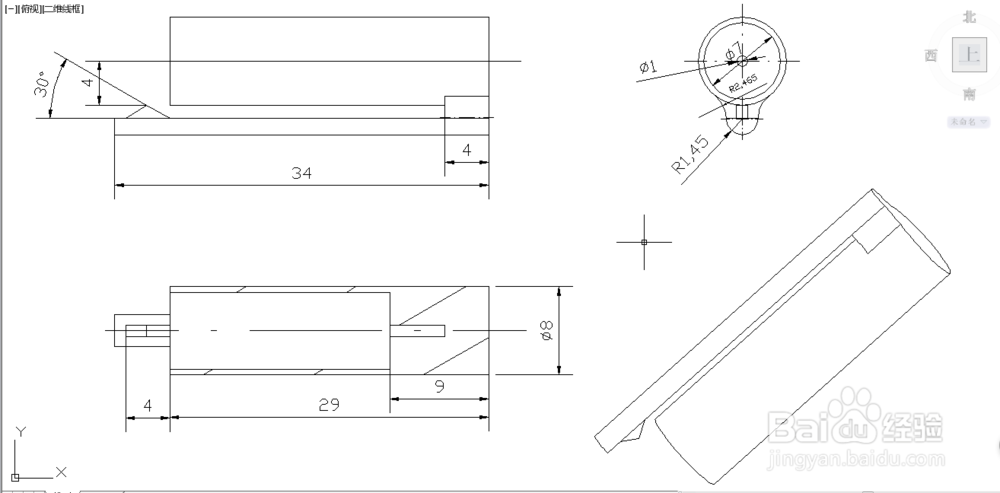
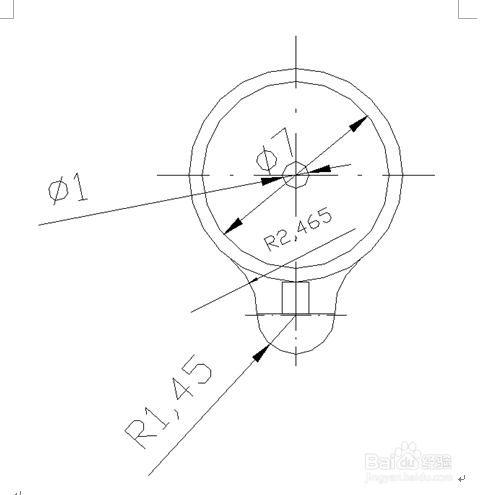
9、生成的几何体如图。

10、然后-开始-机械设计-装配设计。用到的命令有相合约束、接触约束。

11、双击左上角的product,激活装配,点击插入-现有部件将前面画好的笔芯、笔筒、端盖、笔套插入。
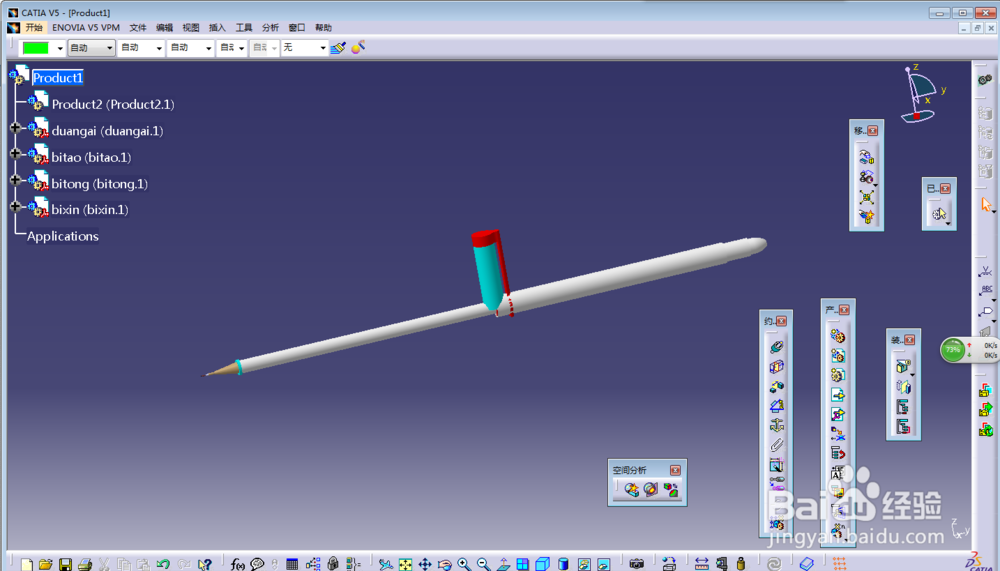
12、用移动工具栏的操作将各部件分开来。
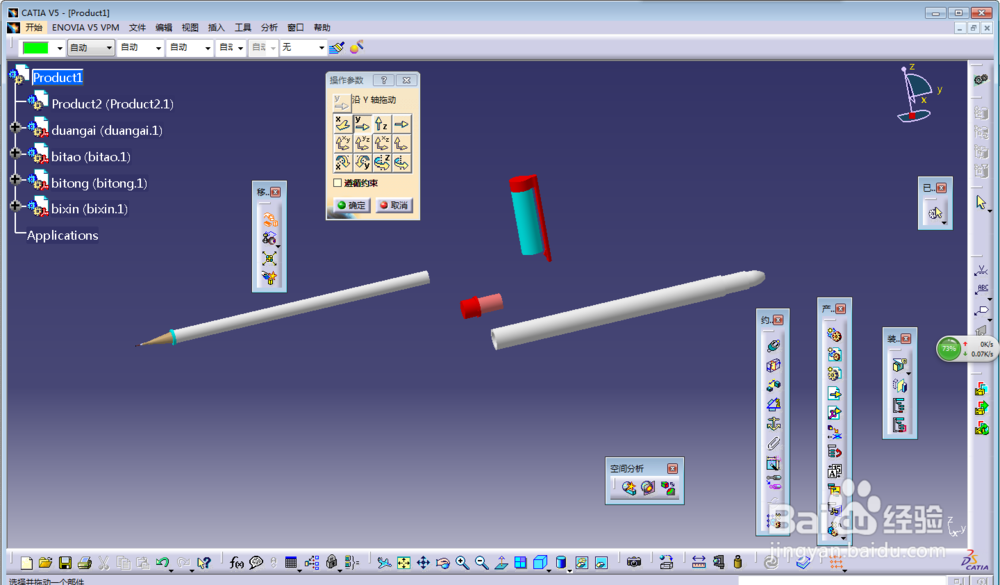
13、最后,先用插入菜单里的固定将笔芯固定之后,通过相合约束和接触约束将笔的各部件装配起来,如图。

14、笔的爆炸图。

声明:本网站引用、摘录或转载内容仅供网站访问者交流或参考,不代表本站立场,如存在版权或非法内容,请联系站长删除,联系邮箱:site.kefu@qq.com。
阅读量:70
阅读量:184
阅读量:180
阅读量:115
阅读量:123